Lagerwertermittlung anlegen und bearbeiten
Kurz erklärt
Die Vorbelegung der Preisbasis ist konfigurierbar. Mehr dazu im Thema 'Preisbasis für Lagerwertermittlung'.
Zusätzlich oder alternativ können Sie die Lagerwertermittlung automatisch am letzten Tag des Monats ab 21 Uhr ausführen lassen. Lagerwertermittlung anlegen und bearbeiten
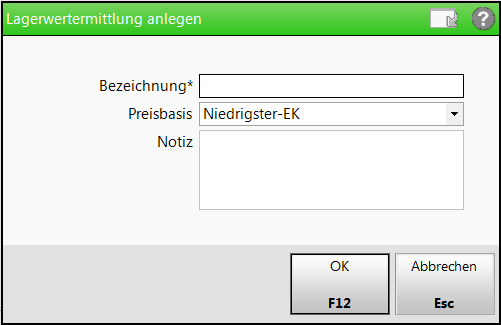
Im Fenster Lagerwertermittlung anlegen bzw. Lagerwertermittlung bearbeiten machen bzw. sehen Sie folgende Eingaben:
- Bezeichnung: Name des Inventurvorgang. Eine Eingabe ist obligatorisch, um den Inventurvorgang anzulegen.
- Preisbasis: Möglich sind Durchschnitts-EK, Apo-EK, Effektiver-EK, Niedrigster-EK, Eigener EK und Buchungs-EK. Die Vorbelegung der Preisbasis ist konfigurierbar. Mehr dazu im Thema 'Preisbasis für Lagerwertermittlung'.
- Notiz: Geben Sie eine Zusatzinformation zu dieser Lagerwertermittlung ein. Diese wird im Notiz-Feld der Übersicht zur Lagerwertermittlung angezeigt.
Neue Lagerwertermittlung anlegen
Um eine neue Lagerwertermittlung anzulegen, gehen Sie wie folgt vor:
- Starten Sie ggf. zunächst die Anwendung 'Inventur' und wechseln Sie in die Übersicht Lagerwertermittlung.
- Drücken Sie F3 – Neue Ermittlung.
 Das Fenster Lagerwertermittlung anlegen öffnet sich.
Das Fenster Lagerwertermittlung anlegen öffnet sich.
- Geben Sie im Feld Bezeichnung den Namen für diesen Inventurvorgang ein.
- Stellen Sie die Preisbasis für die Lagerwertberechnung ein.
- Im Feld Notiz können Sie eine kurze Zusatzinformation hinterlegen. Die Notiz wird später auf der Übersichtsseite unterhalb der Liste der Lagerwertermittlungen angezeigt.
- Drücken Sie F12 - OK.
 Die Lagerwertermittlung wird durchgeführt.
Die Lagerwertermittlung wird durchgeführt.
Nach Abschluss des Inventurvorgangs gelangen Sie zurück zur Übersichtsseite. - Um das Ergebnis der Lagerwertermittlung zu sehen, drücken Sie direkt F8 – Details.
 Das Summenblatt wird angezeigt.
Das Summenblatt wird angezeigt.
Damit haben Sie eine Lagerwertermittlung angelegt.
So lange sie noch nicht archiviert ist, können Sie den Inventurvorgang beliebig oft wiederholen.
Einstellungen für Lagerwertermittlung bearbeiten
Um eine neue Lagerwertermittlung anzulegen, gehen Sie wie folgt vor:
- Starten Sie ggf. zunächst die Anwendung 'Inventur' und wechseln Sie in die Übersicht Lagerwertermittlung.
- Wählen Sie mit den Pfeiltasten oder der Maus den gewünschten Inventurvorgang aus der Übersichtsliste aus.
- Drücken Sie F5 – Bearbeiten.
 Das Fenster Lagerwertermittlung bearbeiten öffnet sich.
Das Fenster Lagerwertermittlung bearbeiten öffnet sich.
- Machen Sie die gewünschten Änderungen. Sie können z.B. eine andere Preisbasis einstellen, Name oder Notiz ändern.
- Drücken Sie F12 - OK.
 Die Änderungen werden gespeichert.
Die Änderungen werden gespeichert.
Die Lagerwertermittlung wird mit den neuen Einstellungen durchgeführt. Der Vorgang kann eine kurze Weile dauern. Nach Abschluss des Inventurvorgangs gelangen Sie zurück zur Übersichtsseite. - Um das Inventurergebnis zu sehen, drücken Sie direkt F8 – Details.
 Das Inventurergebnis wird angezeigt.
Das Inventurergebnis wird angezeigt.
Damit haben Sie den Inventurvorgang bearbeitet und mit den neuen Einstellungen durchgeführt.
Weitere Info und Funktionen
